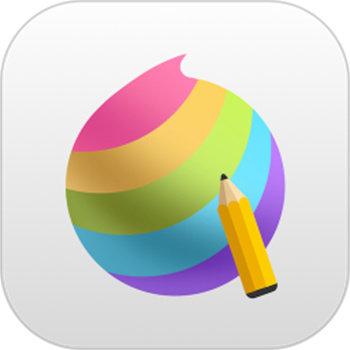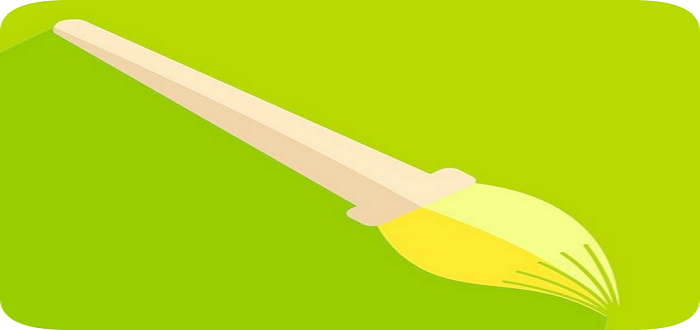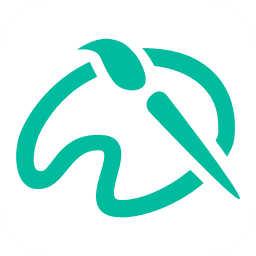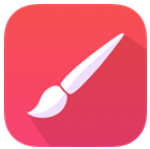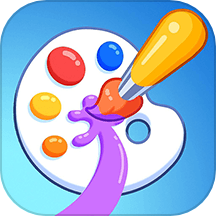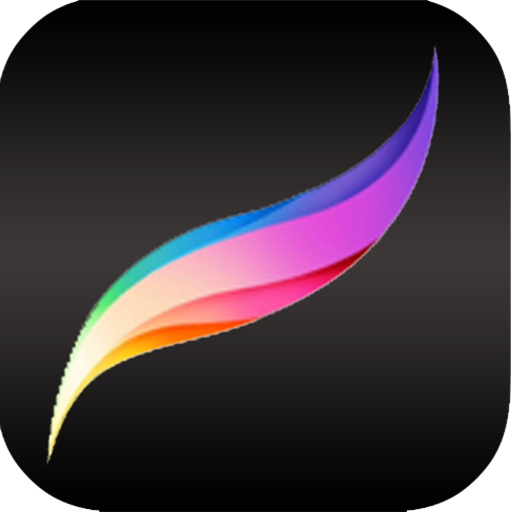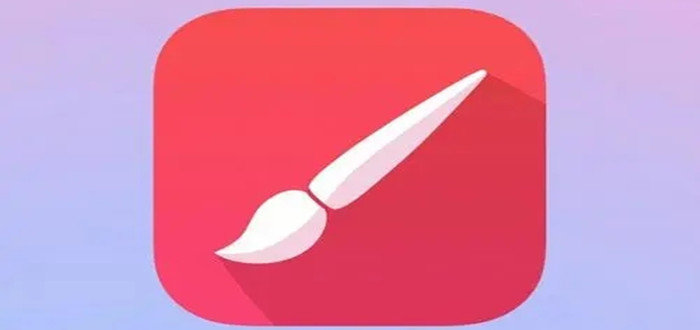medibangpaint手写软件,超多手写绘画功能,不管你是新手还是老手都能在这款软件中自由创造,与朋友们分享作品哦!海量的插图,主题区尽情的分享,绝对能满足用户的需求,各类型的绘画创作都可以在这里很好的完成,功能丰富,你可以通过这款软件绘画出由你命名的作品哦!
medibangpaint手写软件简介
medibangpaint手写软件是一个专业的绘画软件app,具有丰富的画笔、素材、漫画字体等,能让绘图插图、漫画更具趣味,同时有80多种不同类型的铅笔供您使用,以创建您想要的任何内容。软件拥有一系列预加载的背景,用户可以使用这些背景为您的作品添加一些额外的东西,当然,您还可以使用所有经典工具,例如钢笔、水彩画、圆形画笔或丙烯酸画笔等。
medibangpaint手写软件怎么用?
1、要在medibangpaint手写软件中绘制图片,您必须先制作画布,绘制新图片时从这里开始。

2、编辑可以自定义画布的尺寸,再点击制作即可创建画布。

3、当您第一次打开画布屏幕时,会出现一个名为“快速浏览”的绘画功能的简单说明。阅读完所有说明后,点击“关闭”关闭窗口。

4、操作指南,如果您在使用时遇到问题,请尝试按下此按钮。

5、如图所示,一旦打开画布屏幕,您就可以完成绘画的准备工作。

medibangpaint手写软件常见问答
笔刷在哪
在绘画功能中我们点击侧边工具栏中的画板工具,就在笔的图案下方。
点开后就可以看到许多笔刷可以选择。
选择你要的笔刷,在右边直接画就可以了。
怎么选择区域
选择区域是绘画中非常方便的功能,可以用来非常快捷的填色和修改。那么怎么选择区域呢,下面就来告诉大家。
在侧边工具栏我们可以看到一个虚线的正方形,就是选区工具。
在这里有全部选择、解除选择、反向选择等等多种选区功能。
一般比较常用的有选择绘画部分和反向选择。如图可以达到抠图的效果。
选择描绘边界可以让你更加精准的选择区域
怎么复制粘贴
我们选择一个区域后,点击第二个功能,选择里面的复制
复制成功后,在选择一个区域进行粘贴就可以了。
怎么保存到相册
绘画完成后,直接点击保存会发现它只是保存在软件客户端里。
所以我们完成画作后,点击左上角的更多选项。选择以PNG/JPG导出。
选择一个你需要的格式导出就可以了。
medibangpaint手写软件特色
所有用户都可以在里面绘画出自己比较满意的画作,为用户提供了很多的绘画工具画笔,也可以在线调整画笔的粗细大小。
随意的切换一些背景,能够让自己的画作变得比较好看,也能够在里面选择自己想要的颜色来进行涂鸦。
该软件具有非常强的兼容性,使用的过程中也不会出现任何卡顿的现象,更不会出现任何的广告打扰。
每一次的画作都会很好的保存下来,也能够对里面的历史记录进行浏览和编辑。
medibangpaint手写软件功能
为用户提供了多种涂鸦方式,这些素材都能够让用户随意的去进行使用,也没有任何的限制性条件。
可以随时将自己的绘画灵感记录下来,通过手机就能够完成很多美丽的创作作品。
不小心会绘画错误的话,能够点击里面的撤回按键来进行内容的撤回,绘画出来的作品也会比较清晰和美观。
能够在里面添加一些新的画布来进行新的内容创作,创作的时候是没有任权限何限制的。
medibangpaint手写软件点评
软件的内存是比较小的,但里面的储存空间非常的大,使用的时候也不会泄露每一位用户的创作灵感,能够有效的将这些作品全部都进行储存,可以让用户将这些作品分享到各个社交平台当中,以此满足自己的使用需求,有效的提高了自己的绘画效率。
猜你喜欢
medibangpaint 免费好用的画画app 自学画画的app推荐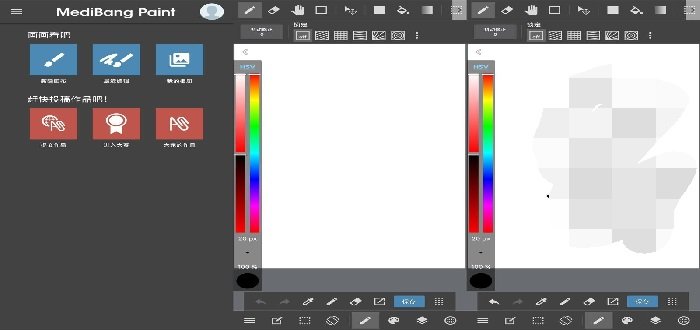
medibangpaint
更多>medibangpaint,免费手写绘画软件。这里可以自由涂鸦,满足更多绘画用户的需求,功能齐全,你可以学习到很多绘画技巧,新手小白都能直接上手哦。更轻松的体验绘画的喜悦,绘画的作品可以储存到云端,任何装置都能够随时随地的进行操作,这样不会出现丢稿的情况。超多不同品种的笔以及其他道具等等,线上自由的点击,根据自己的想象力来思考后创作!
-
 巽杰MediBangPaint
其他
5.0
巽杰MediBangPaint
其他
5.0
软件榜单
-
1刀塔传奇大师 V1.76系统工具
-
2加密相册薄 V1.0.5系统工具
-
3目标管理局 V1.0.8系统工具
-
4凉鹤美化包防闪框架 V1.80.00系统工具
-
5点点去水印 v1.35系统工具
-
6爱捷医生 V1.0.0系统工具
-
7医本呼吸医生端 V1.2.0系统工具
-
8爱跑腿商家版 V6.5.0系统工具
-
9小爷666cn画质怪兽 V1.80.00系统工具
-
10流量小天地 V3.7.3系统工具